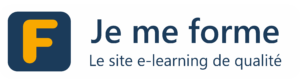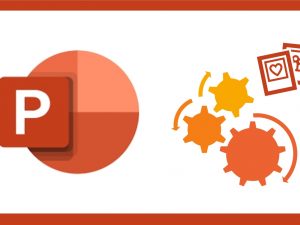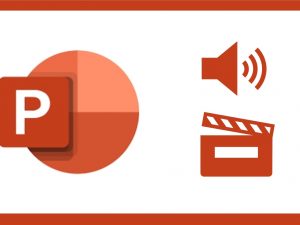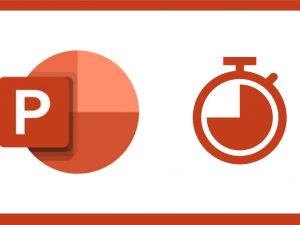POWERPOINT – MAÎTRISER LES FONDAMENTAUX (1)
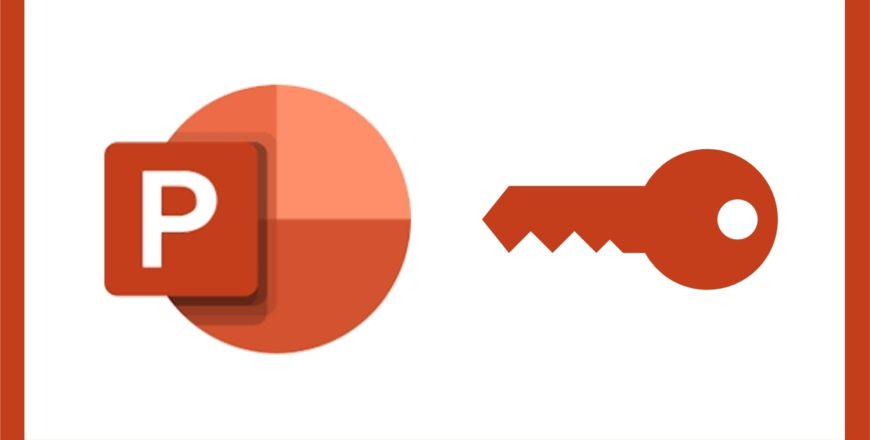
Avant de se lancer dans PowerPoint
Le E-Learning, comment ça marche ?
Si vous débutez, cette courte vidéo vous en aidera à comprendre comment vous y prendre.
Si vous savez déjà faire, passez directement à la vidéo suivante.
Merci d'apprendre avec nous !
Ce tutoriel vous permettra de comprendre à quoi sert PowerPoint : présentations imprimées, animées, commentées, propositions, fiches, et bien d'autres choses encore !
Comment trouver de l'aide : ou bien directement dans PowerPoint, ou bien depuis le site officiel de Microsoft.
Une étape parfois indispensable avant de se lancer dans la production proprement dîte : faire un plan solide et prendre du recul.
Vos choix de départ vont impacter durablement votre travail : réfléchissons un peu à la destination de vos présentations avant d'aller plus avant.
Les 3 conseils incontournables pour obtenir des diapositives attrayantes et mémorisables.
Je vous explique comment fonctionnent les 3 plans dans PowerPoint : le masque, les dispositions et les diapositives. C'est capital !
Découvrir l'interface générale de PowerPoint
Un tour d'horizon de tous les onglets et des rubans dans PowerPoint, et leurs fonctions principales.
Comprendre les options et fonctions qui se cachent derrière l'onglet Fichier.
Cette vidéo vous permettra de comprendre ce qu'est un groupe de commande (appelé aussi section) et les lanceurs de boîtes de dialogue.
La barre d'outil dans PowerPoint est personnalisable. Découvrez comment s'y prendre dans cette vidéo !
Les règles et les repères sont des outils efficaces pour aligner parfaitement les textes, des objets ou des photos.
PowerPoint possède plusieurs systèmes d'affichage. Chaque type d'affichage est adapté à un type de tâches.
Nous détaillons ensemble cette fameuse zone qui peut être très utile, aussi bien au moment de la présentation que de l'impression.
On part d'une page blanche, on regarde ensemble les modèles proposés par Microsoft et leurs personnalisations possibles. Et surtout : on regarde comment tirer profit des dispositions !
Dans cette vidéo importante, je vous montre comment tirer profit des dispositions et comment modifier des éléments dans le masque principal.
Comment ouvrir un diaporama existant, sauvegarder son travail, ou faire une copie d'une présentation existante pour la faire évoluer.
Insérer et manipuler des textes
Comment formater du texte dans PowerPoint ? Comment insérer une zone première zone de texte et la mettre en forme ?
Les listes à puces sont souvent utilisées dans PowerPoint. Nous apprendrez à gérer les retraits, les espacements, leur personnalisation, et comment forcer un retour à la ligne sans générer une nouvelle puce.
Nous allons ensemble reproduire rapidement des formats texte : une fois ou plusieurs fois. Vous verrez dans cette vidéo que le pinceau de reproduction est plein de ressources !
Comment insérer des caractères spéciaux (par exemple un TM, un copyright, des lettres grecques) ? Je vous explique tout cela dans ce tutoriel.
Savoir déplacer ou dupliquer des textes ou des blocs de texte, c'est important. Savoir coller du texte sans "abîmer" votre modèle graphique l'est encore plus.
Insérer et manipuler des formes
Les formes ou objets sont très pratiques dans PowerPoint : nous allons dessiner et enrichir toutes sortes d'objets, pleins ou creux, réguliers ou non.
Apprenons ensemble à modifier ou affiner certains objets grâce à une poignée spéciale.
On peut facilement écrire dans une forme, je vous montrer comment faire. On peut aussi connecter intelligemment des formes entre elles pour gagner du temps par la suite.
Grouper, dissocier, et aligner des formes peut prendre beaucoup de temps. Mais après cette vidéo, vous irez certainement beaucoup plus vite !
Je vous montre une méthode simple, dans ce tutoriel, pour répartir harmonieusement des objets dans un espace donné.
Les modèles 3D semblent réels, comme au cinéma. C'est une des toutes dernières fonctions de PowerPoint. Attention, le fichier d'exercice est plus lourd que d'habitude, soyez patient lors du téléchargement.
Imprimer avec PowerPoint (Papier ou PDF)
Vous apprendrez dans cette vidéo comment imprimer tout ou partie de votre présentation, le mode "Notes", et quelques autres propriétés et options d'impression.
Il est fréquent de vouloir créer une version PDF de son diaporama, non modifiable. Je vous montre quelques finesses pour éditer en double diapositive par page, pour un résultat propre.
Raccourcis PowerPoint - QUIZ - Support de cours (PPT-1)
Voici une petite liste de raccourcis que vous trouverez, je l'espère, très utiles.
Quiz PowerPoint (1) – Maîtriser les fondamentaux (10 questions)
Je vous propose un dernier fichier que je vous conseille de conserver pour plus tard : le support de cours complet de la formation.